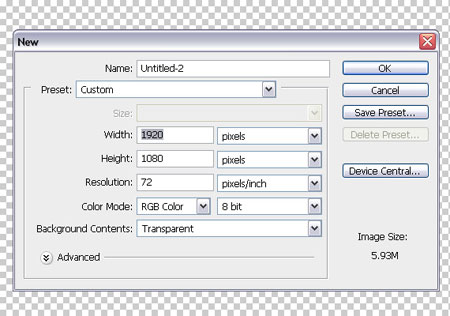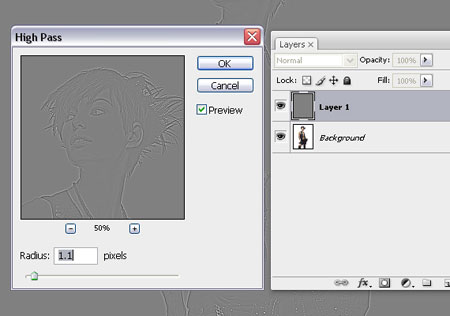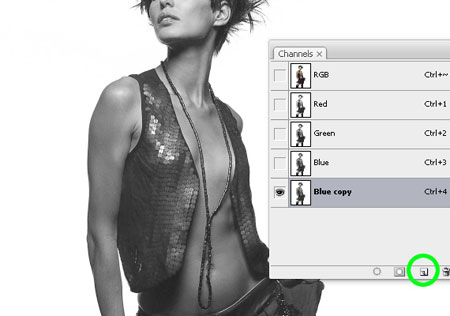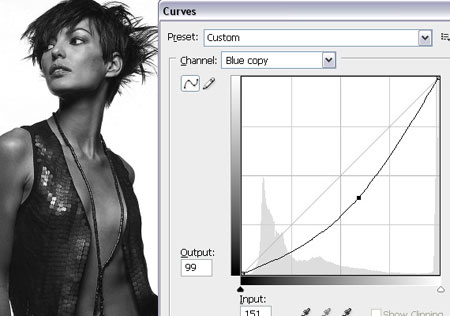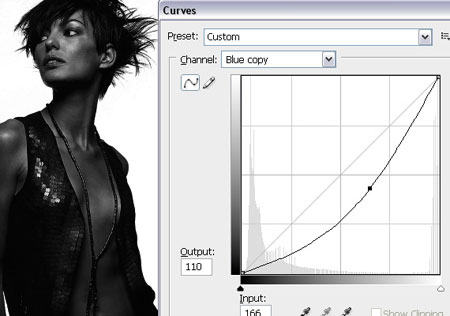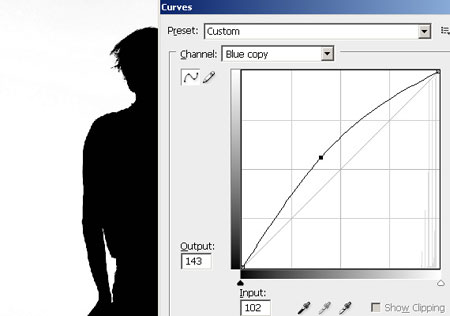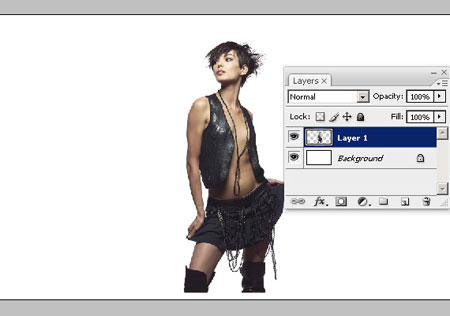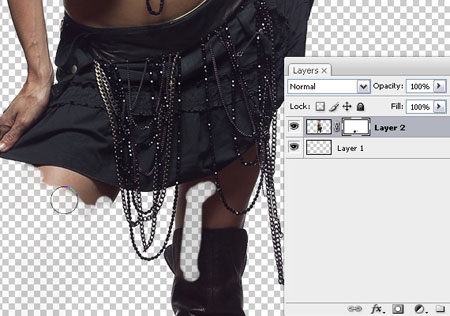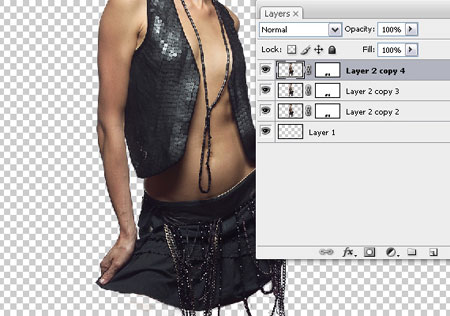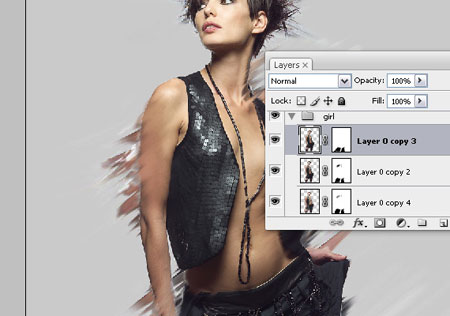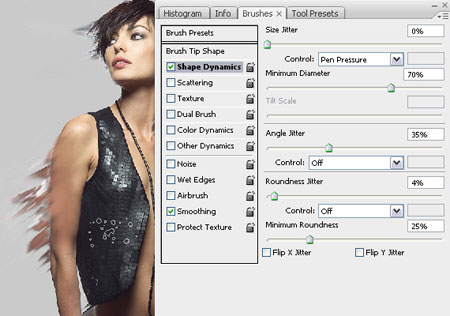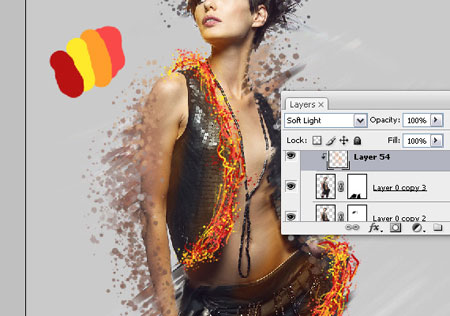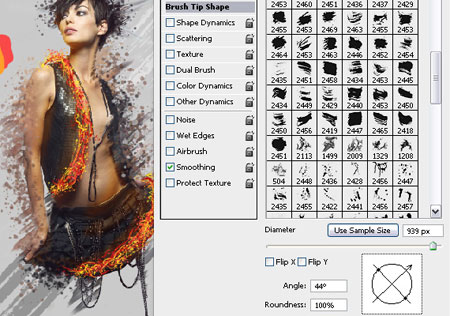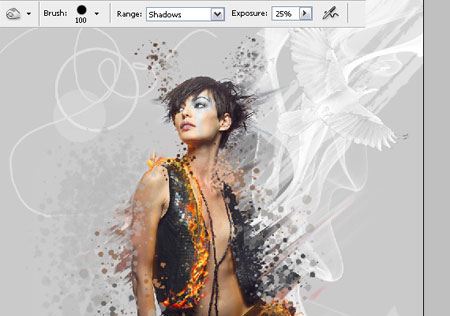| Главная » Статьи » Photoshop » Эффекты |
Исходные материалы: Итоговый результат
ШАГ 1. Создайте новый документ 1920×1080 px в режиме RGB, с разрешением 72 dpi. Я обычно создаю большого размера документы, потому что позже я могу кадрировать изображение.
ШАГ 2. Откройте изображение девушки. Идём Слой – Создать дубликат слоя(Layer > Duplicate Layer (CTRL+J), далее, идём Фильтр – Другие- Цветовойконтраст (Filter > Other > High Pass). Установите Радиус (Radius) на 1.1 px и нажмите OK.
ШАГ 3. Устанавливаем режим наложения Перекрытие (Overlay). Выделите все слои и далее, идём Слой – Объединить слои (Layer > Merge Layers (CTRL+SHIFT+E).
ШАГ 4. Далее, переходим в закладку Каналы (Channels), закладку можно активировать через Окно - Каналы (Window > Channels) и выбираем синий канал и удерживая левой кнопкой мыши, тянем к окошку Создать новый канал (Create New Channel). У вас появится новый канал, копия синего канала. Переходим на копию синего канала.
ШАГ 5. Далее, идём Изображение – Коррекция - Кривые (Image > Adjustments > Curves (CTRL+M). Устанавливаем кривую как на скриншоте.
ШАГ 6. Повторяем ещё раз ШАГ 5, используя приблизительные настройки. Суть в том, чтобы создать высокий контраст, чтобы мы могли загрузить точное выделение с копии синего канала.
ШАГ 7. Выбираем инструмент Кисть
ШАГ 8. Выбираем инструмент Затемнитель
ШАГ 9. Далее. Идём Изображение – Коррекция – Кривые (Go to Image > Adjustments > Curves (CTRL+M) и корректируем кривую, как на скриншоте. Мы делаем это для того, чтобы полностью удалить светло-серые участки с копии синего канала.
ШАГ 10. В закладке Каналы (Channels), CTRL+щёлкните по окошку копии канала синего цвета, чтобы загрузить выделение. Вы увидите контур загрузки выделения в виде бегущих мурашей. Щёлкните по каналу RGB, при этом копия синего канала должна быть отключена.
ШАГ 11. Перейдите на закладку Слои (Layers). Нажмите Delete.
ШАГ 12. Далее, идём Окно – Упорядочить – Каскад (Window > Arrange > Cascade). И переносим изображение девушки на наш документ, который мы создали в ШАГЕ 1. Идём, Редактирование – Свободная трансформация (Edit > Free Transform (CTRL+T) для активации режима трансформации и удерживая клавишу SHIFT, трансформируем изображение сохраняя пропорции. Нажимаем Enter.
ШАГ 13. Находясь на слое с девушкой, идём Слой – Слой-маска – Показать всё(Layer > Layer Mask > Reveal All). А сейчас, выберите инструмент Кисть
ШАГ 14. Идём Слой - Создать дубликат слоя (Layer > Duplicate Layer (CTRL+J). Делаем это дважды.
ШАГ 15. Перейдите на оригинальный слой. (Примечание переводчика: на первый слой с девушкой). Выберите инструмент Палец
ШАГ 16. Повторяем ШАГ 15 для второго слоя, но штрихи делаем короче. Также немножко уменьшите интенсивность.
ШАГ 17. Создаём новую группу и называем новую группу «Девушка», выделяем все слои и перетаскиваем все слои с девушкой в созданную группу.
ШАГ 18. Создайте новый слой поверх всех слоёв в группе «Девушка». Загрузите кисти «брызги». Примените настройки, как на скриншоте ниже.
ШАГ 19. Прокрасьте кистью края, как сделал я. Просто удерживая клавишу ALT, произвольно выбирайте цветовые оттенки рядом с телом девушки. Также увеличивайте и уменьшайте размеры кисти. Нет необходимости рисовать штрихи, просто щёлкайте кистью вдоль тела.
ШАГ 20. Создайте два новых слой поверх слоя с брызгами. Выберите инструментКисть Примечание переводчика: в конце урока не забудь удалить слой с палитрой с образцами цветовых оттенков.
ШАГ 21. Уменьшите размер кисти до 5-6 px, перейдите на верхний слой и начните произвольно рисовать штрихи и кривые. Удерживая Alt+щёлкайте по нашей созданной палитре и начните рисовать с ярко красного оттенка.
ШАГ 22. Выберите оранжевый цвет и примерно повторите линии, нарисованные ярко красным цветом.
ШАГ 23. Повторите те же шаги и для оставшихся цветов. Вот так должен выглядеть конечный результат.
ШАГ 24. Поменяйте кисть на кисть с брызгами. Выберите очень маленький размер кисти и как в предыдущих шагах, произвольно добавьте цветных точек различных оттенков.
ШАГ 25. Создайте новый слой поверх слоёв с девушками. Установите режим наложения для этого слоя Мягкий свет (Soft Light). Далее, выберите инструментКисть Когда закончите, ALT+щелкните между этими слоями.
ШАГ 26. Создайте новый слой над самым нижним слоем. Назовите его «штрихи». Распакуйте кисти, выберите кисть и примените следующие настройки.
ШАГ 27. Этой кистью нарисуйте два штриха, один светло-серый, другой в средних тонах серого цвета.
ШАГ 28. Далее, идём Слой – Новый слой (Layer > New layer). Называем «дым». Применяем те же настройки, что и в предыдущем шаге. Нажмите клавишу «D», чтобы установить цвета по умолчанию. Нанесите два штриха из дыма.
ШАГ 29. Выберите инструмент Эллипс
ШАГ 30. Повторите ШАГ 29. Но в этом шаге примените тёмно-серый цвет и установите режим наложения Умножение (Multiply). Примечание переводчика: вы можете нарисовать чёрный круг и установить режим наложения Мягкий свет (Soft Light).
ШАГ 31. Создайте новый слой (CTRL+SHIFT+N). А сейчас, создайте белые фигуры на свой выбор: можете произвольно нарисовать треугольники, круги, квадраты, будьте безумны в своих творениях! Установите непрозрачность слоя 40%.
ШАГ 32. Откройте PSD файл «Птицы», выберите инструмент Лассо
ШАГ 33. Повторяем ШАГ 32, но на этот раз мы инвертируем изображение птицыИзображение – Коррекция – Инверсия (Image > Adjustments > Invert (CTRL+I). Выберите инструмент Осветлитель
ШАГ 34. Перейдите на верхний слой с копией девушки. Выберите инструмент Перо(Pen Tool (P) и нарисуйте похожую форму, как у меня, примените белый цвет в качестве заливки. Установите режим наложения для этого слоя Цветность (color). Примечание переводчика: после того, как вы нарисовали фигуру. Щёлкните правой кнопкой мыши внутри созданного контура и выберите выполнить заливку контура. Не забудьте удалить контур, щёлкаем правой кнопкой мыши по контуру и выбираем удалить контур.
ШАГ 35. Выберите самый нижний слой и далее идём, Слой- Новый – Слой (Layer > New > Layer). Открываем бетонную текстуру, выделяем всё (CTRL+A), копируем (CTRL+C) и вставляем в наш документ. Масштабируем по размерам и устанавливаем режим наложения Жёсткий свет (Hard Light).
ШАГ 36. Создайте новый слой (CTRL+SHIFT+N), выберите инструмент Кисть
Готово! Конечный результат
Автор Doink | |
| Теги: | |
| Рейтинг: 0.0/0 | |
| Всего комментариев: 0 | |